Библиотека сайта rus-linux.net
Знакомьтесь ≈ digiKam
Оригинал: Introduction to digiKamАвтор: Dmitri Popov
Дата: ноябрь 2010
Свободный перевод: Алексей Дмитриев
Дата перевода: 13 ноября 2010
В среде профессиональных фотографов и фотофанатов, название digiKam, может быть и не на слуху. Но если вы ищете функциональный фотоменеджер, предоставляющий целый профессиональный инструментарий обработки снимков, и к тому же совершенно бесплатный, то вам стоит обратить внимание на digiKam (http://www.digikam.org/).
Свободная программа digiKam сочетает в себе графический редактор и менеджер фотоснимков. Конечно, она не столь блестяще оформлена, как именитые коммерческие программы, вроде Lightroom или Aperture, но за скромным фасадом скрывается набор чрезвычайно полезных инструментов.
Приложение предлагает фотографу целый конвейер по обработке снимков: от загрузки и разбора снимков до сортировки и публикации их. Будучи свободной программой, digiKam имеет энергичное сообщество пользователей и разработчиков, которое обеспечивает постоянное обновление релизов программы, что добавляет новые свойства и уменьшает число недочетов.
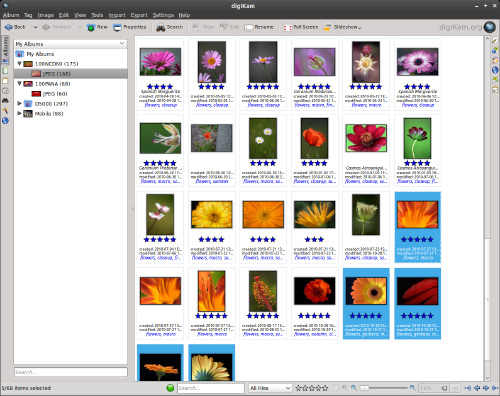
Импорт и организация фотографий
Что же реально предлагает digiKam? Начнем с самого начала ≈ загрузки и организации снимков. digiKam автоматически распознает подключенную фотокамеру, и импортирует файлы. Вы можете работать с фотографиями прямо в приложении, а можете загрузить их с носителя на свой компьютер. Возможна также загрузка с удаленных машин или популярных сервисов, типа SmugMug и Picasa Web. Как и всякий уважающий себя фоторедактор, digiKam поддерживает RAW формат, а также множество других, включая JPEG, PNG, и TIFF.
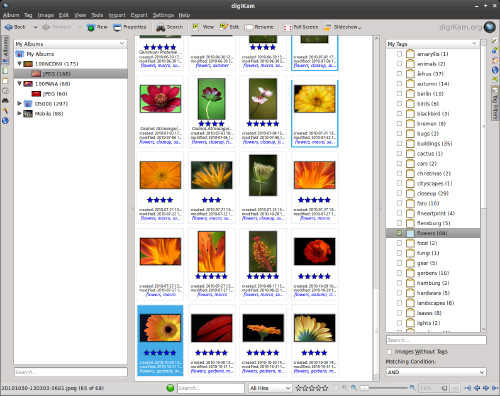
Подобно другим фотоменеджерам, digiKam поможет организовать снимки в альбомы. Плюс к этому возможности маркировки и ранжирования снимков. Фильтрующие и поисковые инструменты программы позволят быстро найти нужные фотографии по их ярлыкам и рангам. Программа также позволяет различными способами привязать снимки к определенным географическим координатам. Способы варьируют от простого указания места на карте до синхронизации снимков с системой GPX. Геопозиционирование снимков позволяет быстро находить фотографии, относящиеся к нужной местности. Инструменты переименования digiKam помогают составить сложные (или, наоборот, простые, если вам так угодно) правила для переименования множества снимков.
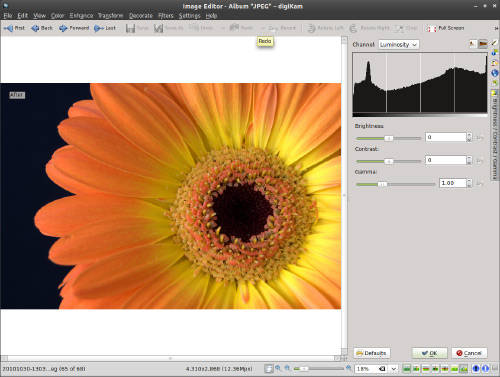
Редактирование и доводка снимков
Для доводки фотографий digiKam предлагает целый набор инструментов. В дополнение к стандартным : цветокоррекции, шумоподавлению и установке уровня (level adjustment), digiKam предлагает еще несколько инструментов. Например, метод усреднения экспозиции позволяет из нескольких снятых подряд снимков сделать один правильно экспонированный кадр. Для проведения этого процесса используется понятный Мастер, который проводит весь процесс. Имеется также инструмент коррекции объектива, который поможет устранить подушкообразное искажение (pincushion distortion) снимка. Если нужно сравнить бок о бок два снимка, пригодится инструмент Light Table.
Менеджер Групповых Операций (Batch Queue Manager) позволяет применить серию изменений к группе снимков. К примеру, можно изменить размер, удалить шум, добавить водяные знаки и перевести в другой формат целую группу фотографий за один раз.
digiKam позволяет просматривать и редактировать метаданные в форматах EXIF, IPTC и XMP. Есть возможность создания одного или нескольких трафаретов с метаданными и применения их к выбранным снимкам. Скажем, составляется шаблон, содержащий сведения о авторе и копирайте, и им помечаются ваши снимки.
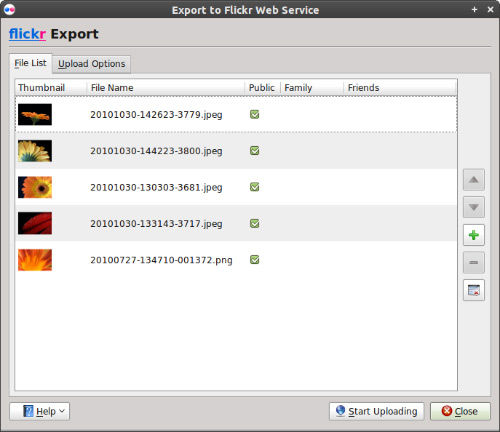
Экспорт и публикация
Когда все снимки обработаны и помещены в альбом, вам захочется показать их всем. Для этого у digiKam есть несколько возможностей. Можно легко загрузить снимки прямо из digiKam на ряд фотообменных сервисов, таких как Flickr, SmugMug и Picasa Web. Если вы предпочитаете создать собственную галерею, а не пользоваться фотообменниками, то можете отправить работы в инсталляции Piwigo или Gallery. Желаете напечатать фотокарточки? Послать снимки по email? Нет проблем, digiKam позаботится об этом.
Заключение
Я привел только несколько умений digiKam, чтобы пробудить ваш аппетит. Очевидно, что лучший способ узнать, подходит ли вам digiKam ≈ это поработать с ней самому. В конце концов, программа свободна и бесплатна во всех смыслах, так что вы ничего не теряете, кроме пары часов времени и нескольких мегабайт на жестком диске.
Примечание: если вы хотите получить представление о других программах управления вашими электронными фотоальбомами, прочтите еще статью "Сравниваем фотоменеджеры: какой из них будет лучшим для вас при ежедневном использовании?" (автор Joshua Price, перевод: Н.Ромоданов) В этой статье сравниваются следующие пакеты: Picasa, F-Spot, Shotwell, DigiKam и Geeqie.
А в статье "Настройка программы digiKam" вы узнаете, как в этой программе работать с комфортом.
